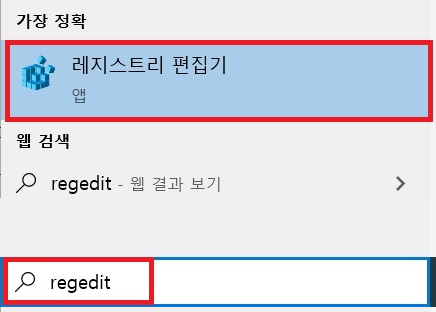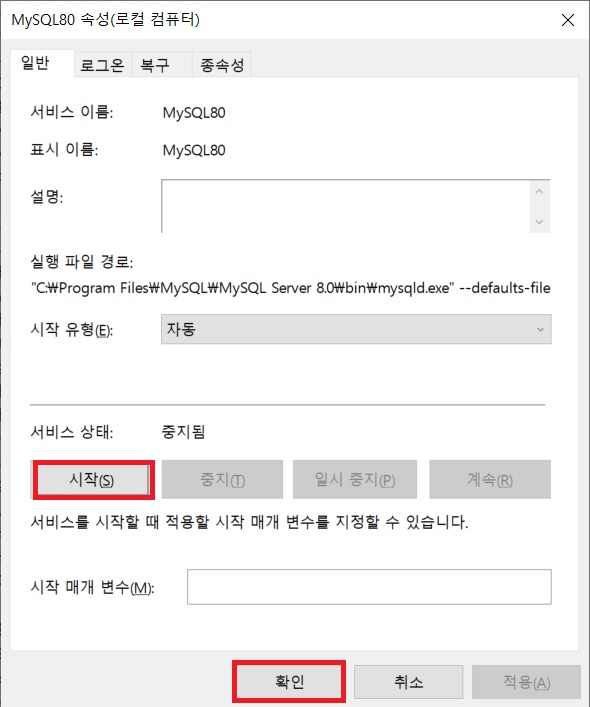1. 시험환경
˙ Android Studio
˙ 갤럭시 S 단말기
2. 목적
˙ 단말기에 개발자 옵션 및 USB 디버깅 설정하는 방법을 확인한다.
˙ 안드로이드 스튜디오에서 만든 App을 테스트하기 위해 실제 단말기와 연결한다.
3. 적용
① [설정] → [휴대전화 정보] 터치

② [소프트웨어 정보] 터치

③ [빌드번호] 여러번 터치 → "개발자 모드를 켰습니다" 메시지 출력

④ [설정] → [개발자 옵션] 터치
- ③절차에 의해 개발자 모드가 켜지면 항목이 나타난다.

⑤ [USB 디버깅] 터치 → [확인] 터치

4. 결과
˙ 단말기와 PC간 USB를 연결하고, 안드로이드 스튜디오에서 연결한 핸드폰이 나타나는 것을 확인한다.

※ 내용이 도움 되셨다면 광고 클릭 한번 부탁드립니다 ※
'안드로이드' 카테고리의 다른 글
| AVD(Android Virtual Device) 사용 (0) | 2025.03.11 |
|---|---|
| [BMI Calculator] 1. LinearLayout에 컴포넌트 배치하기 (0) | 2022.12.11 |
| [widget] RadioButton, CheckBox 기본 사용법 (0) | 2021.07.22 |
| [widget] EditText 기본 사용법 (1) | 2021.07.22 |
| [widget] TextView 기본 사용법 (0) | 2021.07.22 |